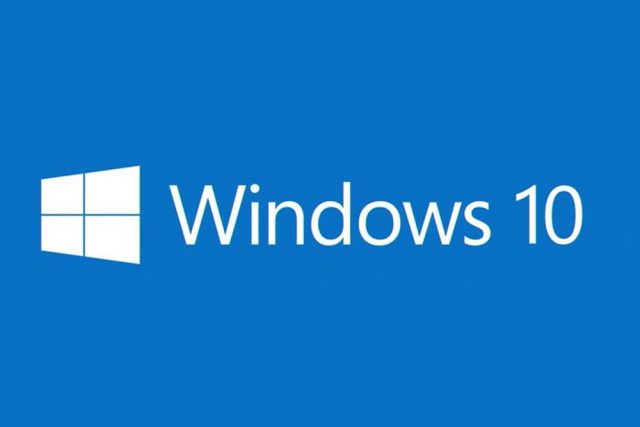- 19 Haz 2016
- 8,532
- 148
- 63

Windows bilgisayar temizleme ve hızlandırma araçları. Bigisayarınızın performansı düşmesin diye sistemde temizlik yapan kullanıcılar için geliştirilen bazı araçlar bulunmaktadır. Bilgisayar temizleme programları ile bilgisayarınızın hızının yavaşlamasını öneleyebilirsiniz. Temizleme ile birlikte bilgisayarınızın hızlanmasını sağlayan Clean Master ve CCleaner yazılımlarını tanıtacağız. Her iki programın ortak özelliği ise tamamen ücretsiz olarak sunulmaları ve işlerinin hakkını vermeleridir. Bu yazılımları kullanarak Windows işletim sisteminde detaylı bir tarama gerçekleştirebilirsiniz.
Sistem Tarama ve Hızlandırma Araçları
Bilgisayarlarımızda yer alan birçok çöp / gereksiz dosya Windows tarafından oluşturuluyor. Clean Master (https://www.cmcm.com/en-us/clean-master-for-pc/) programında System cache olarak etiketlenen bu bölümde Windows log dosyaları, hata rapoları ve geçici dosyalar yer alıyor. Clean Master programını sistematik şekilde kullanarak Windows artıklarını hızlıca kaldırabilirsiniz. Bir System cache simgesine tıklayın MS ürünleri veya sistem yamaları olabilir, Details butonu ile içeriği kontrol edin. Bu kategorideki tüm dosyaları kaldırmak için Clean Up seçeneğine tıklayın. Clean Up butonunu kullanmadan önce Ignore seçeneği ile dilediğiniz dosyaların kaldırılmasını engelleyebilirsiniz.
Kaldırmak istediğiniz Windows artıkları hakkında bilginiz varsa CCleaner(www.piriform.com/ccleaner) adlı ücretsiz programı kullanın. CCleaner hızlı dağınıklıktandı konusunda Clean Master ile kıyaslanamaz ancak eksiksiz tarama yapıyor. Aynı zamanda kuruluma ihtiyaç duymayan taşınabilir versiyonu mevcut. Taşınabilir sürümüde mevcuttur. CCleaner otomatik tarama gerçekleştirmiyor, arayüzdeki Analyze butonuna tıklamanız ve bilgisayarınızın artık dosyalar için taranmasını beklemeniz gerek. Web tarayıcınızı kapatmanız uyarısında bulunursa telaşa kapılmayın, yalnızca tarayıcı açık durumdayken onun önbellek ve geçici İnternet dosyalarını temizlemediğini belirtelim. Yazılımda Analyze butonuna tıkladığınızda temizlik yapılmıyor, yalnızca bilgi toplanıyor. Zaman kazanmak için Windows ve Applications sekmeleri altından dilediğiniz öğeleri tarama dışında bırakabilirsiniz.
Analiz tamamlandığında program sistemi temizlemeye hazır hale gelecektir. Bu noktada Geri Dönüşüm Kutusu ve geçici dosyaların yer aldığı klasörler de seçili durumda oluyor. Run Cleaner butonuna tıkladığınız takdirde temizlik otomatik olarak yapılacaktır. Temizliğe girişmeden önce tüm öğeleri incelemenizi öneriyoruz; font önbelleği, Windows olay logları ve masaüstü kısayolları gibi bazı öğeleri silmek istemeyebilirsiniz. Tutmak istediğiniz içeriklerdeki onaylamayı kaldırdıktan sonra Clean butonuna tıklamanız yeterli olacaktır.